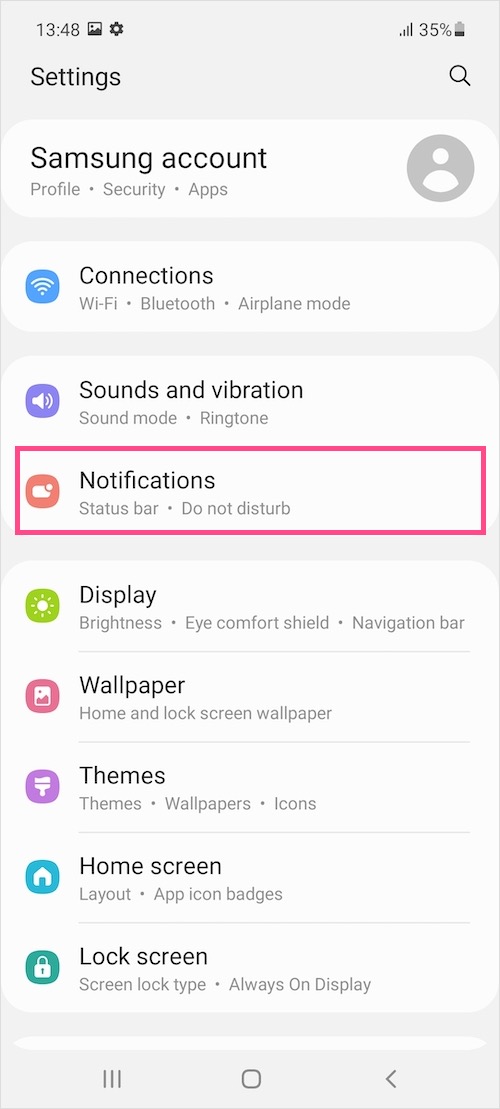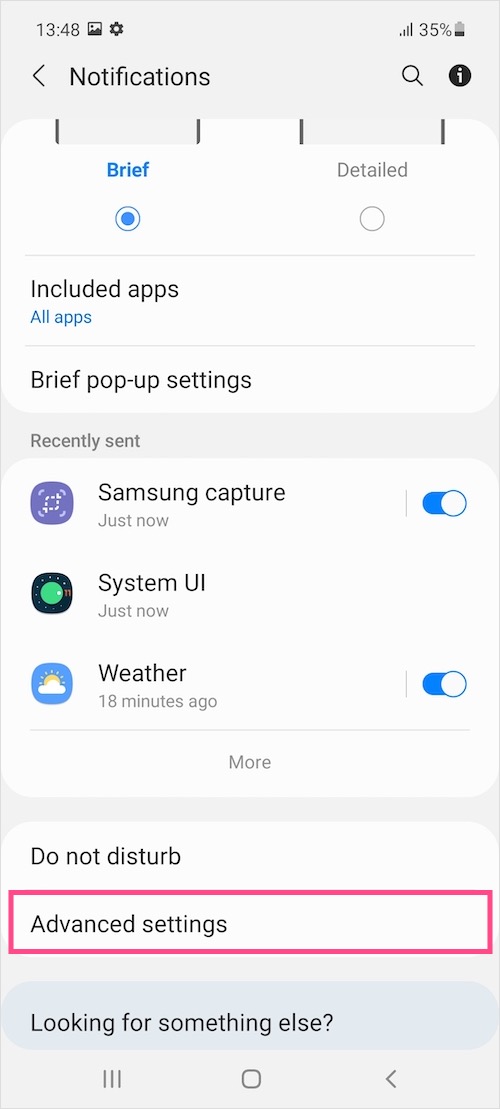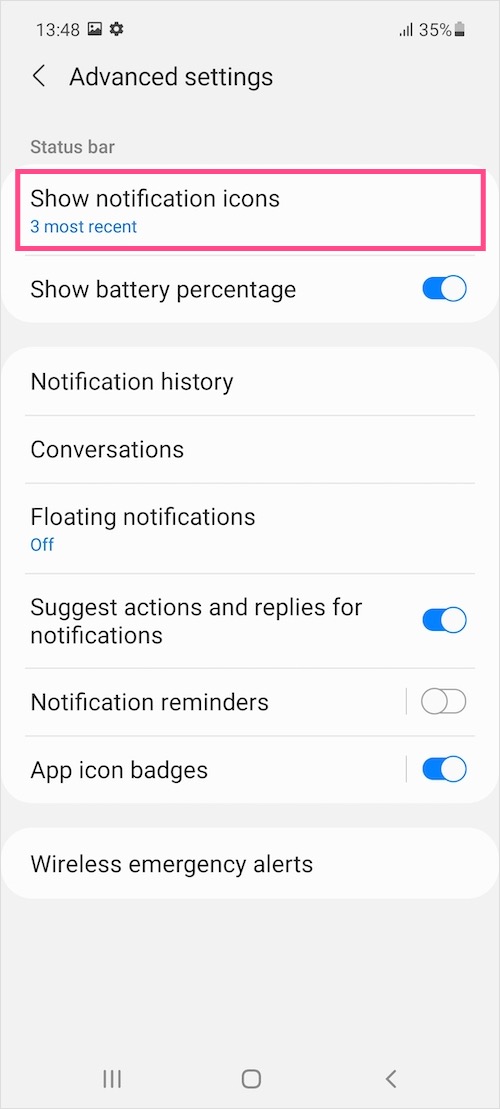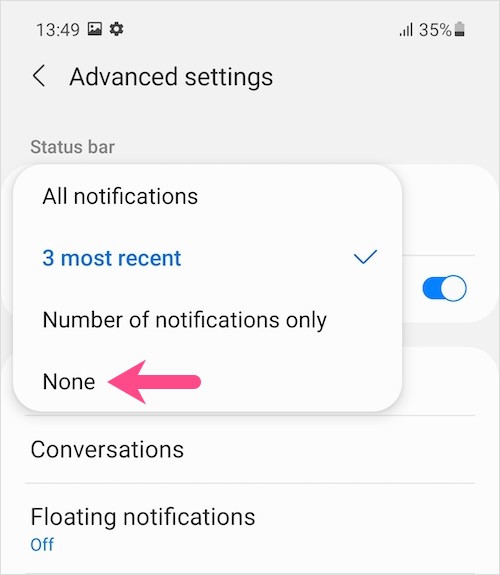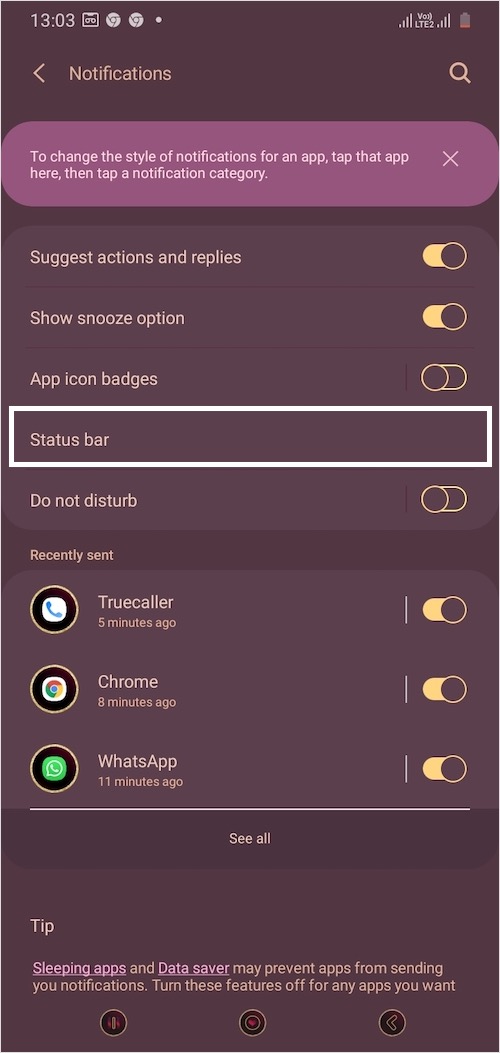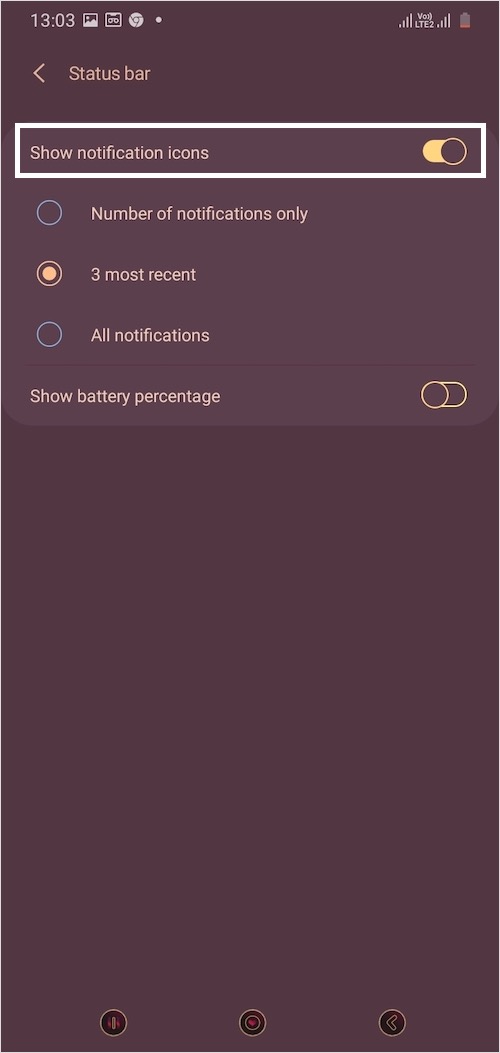การแจ้งเตือนอย่างต่อเนื่องบนโทรศัพท์ Android ในระหว่างวันมักจะทำให้แถบสถานะที่ด้านบนของหน้าจอเต็ม ไอคอนแอปจะยังคงปรากฏที่ด้านบนซ้ายทุกครั้งที่คุณได้รับการแจ้งเตือนเมื่อมีข้อความใหม่ อีเมล ไลค์บนโซเชียลมีเดีย อัปเดต Play Store บันทึกการโทร ภาพหน้าจอ และอื่นๆ ในกรณีที่คุณได้รับการแจ้งเตือนจำนวนมาก คุณอาจลงเอยด้วยแถบสถานะที่แคบซึ่งอาจทำให้เสียสมาธิและไม่ดึงดูดสายตาด้วย
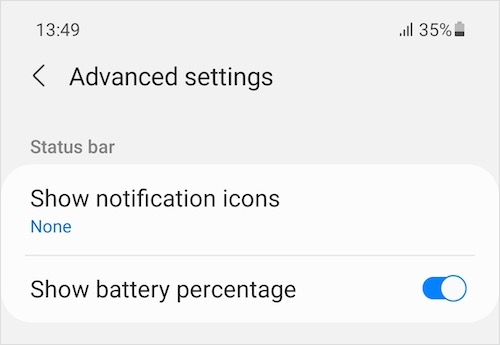
บางที หากคุณใช้สมาร์ทโฟน Samsung คุณสามารถซ่อนไอคอนการแจ้งเตือนได้อย่างง่ายดายและเพลิดเพลินไปกับแถบสถานะที่สะอาดหมดจด แม้ว่าคุณจะไม่สามารถซ่อนแถบสถานะได้ แต่ก็สามารถซ่อนไอคอนแถบสถานะบนโทรศัพท์ Samsung Galaxy ที่ใช้ One UI ได้ และสามารถทำได้โดยไม่ต้องใช้แอพของบริษัทอื่นหรือเปิดใช้งานโหมดห้ามรบกวน (DND) One UI 2.0 ของ Samsung (ใช้ Android 10) และ One UI 3.1 (ใช้ Android 11) มีตัวเลือกในตัวเพื่อกำจัดไอคอนการแจ้งเตือนในแถบสถานะ
ตอนนี้เรามาดูกันว่าคุณจะซ่อนไอคอนแถบการแจ้งเตือนบนโทรศัพท์ Samsung Galaxy ที่ใช้ ONE UI ได้อย่างไร
วิธีซ่อนไอคอนแจ้งเตือนบน Samsung
บน ONE UI 3.1 . บน Android 11
รุ่นที่รองรับ: Galaxy Note 10, Galaxy Fold, Galaxy Tab S7, Galaxy S21, Galaxy S20, Galaxy A72, Galaxy A52, Galaxy A32, Galaxy A21s, Galaxy A51, Galaxy A71, Galaxy A50, Galaxy A70 / A70s, Galaxy A80, Galaxy A90 5G , Galaxy M21, Galaxy M31s, Galaxy M51 และอีกมากมาย
- ตรวจสอบให้แน่ใจว่าอุปกรณ์ของคุณใช้ One UI 3.1
- ไปที่การตั้งค่า > การแจ้งเตือน
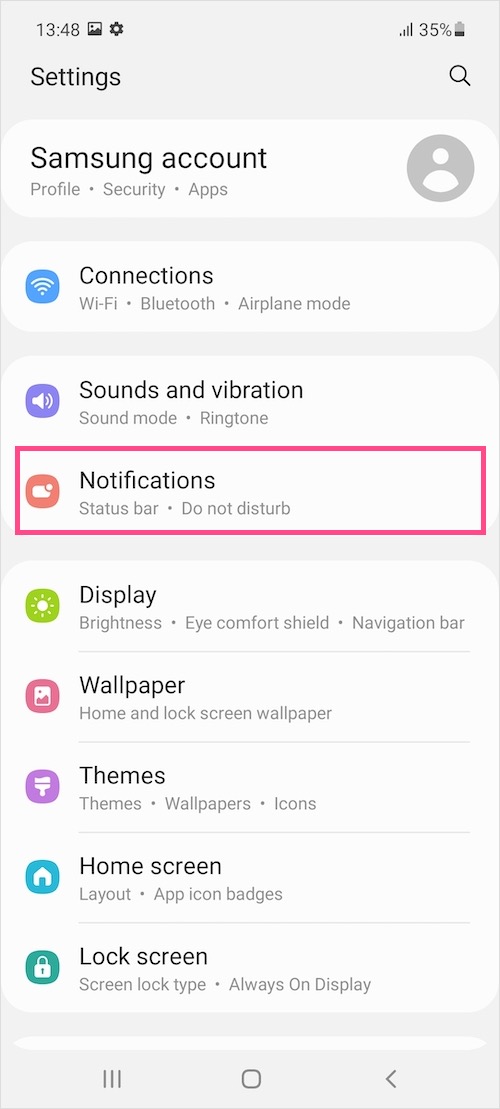
- เลื่อนลงแล้วแตะ "การตั้งค่าขั้นสูง"
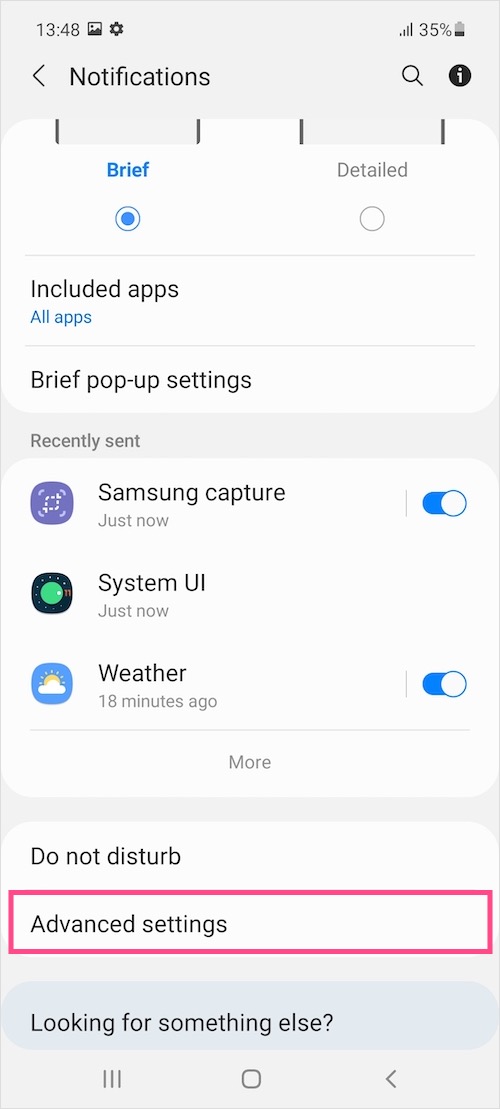
- ใต้แถบสถานะ ให้แตะการตั้งค่า "แสดงไอคอนการแจ้งเตือน"
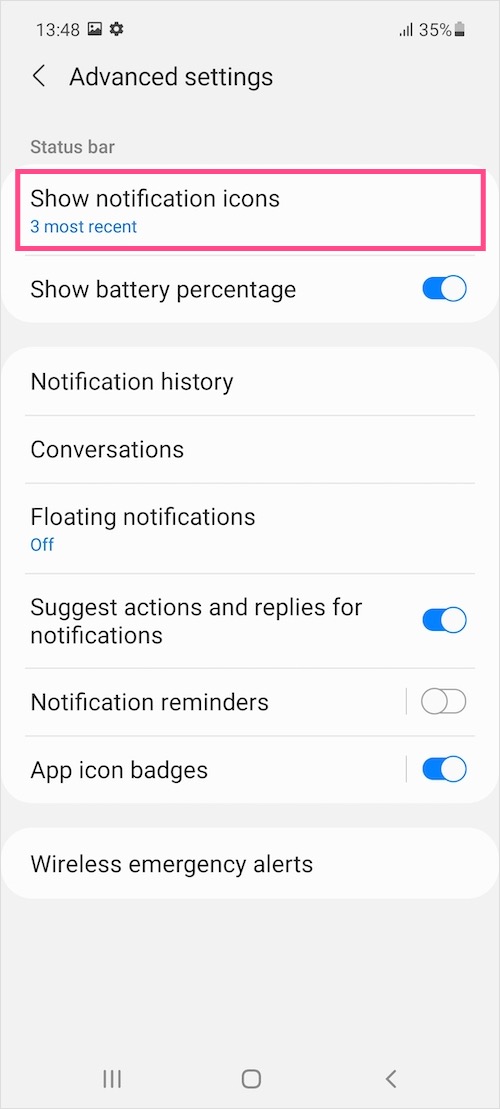
- ตัวเลือกเริ่มต้นคือ3 ล่าสุด. เลือก ไม่มี แทนที่.
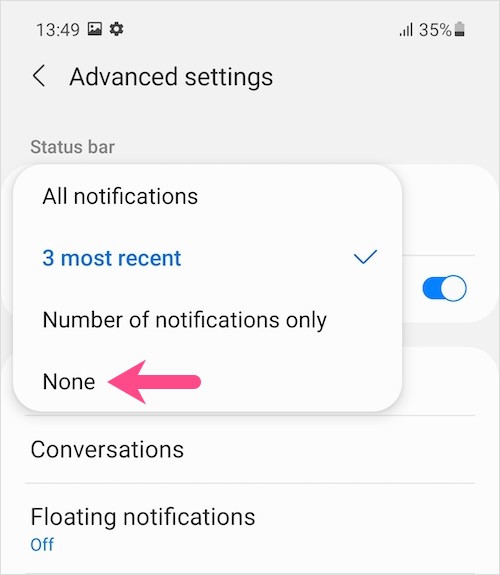
แค่นั้นแหละ. หรือคุณสามารถเลือกแสดงจำนวนการแจ้งเตือนที่ยังไม่ได้อ่านทั้งหมดในแถบสถานะโดยเลือก "จำนวนการแจ้งเตือนเท่านั้น"
บน Android 10 ONE UI 2.1 & 2.0
รุ่นที่รองรับ: Galaxy M01 / M01s, Galaxy M31, Galaxy M21 และอีกมากมาย
- ตรวจสอบให้แน่ใจว่าอุปกรณ์ของคุณใช้ Samsung One UI 2.0, 2.1 หรือใหม่กว่า
- ไปที่การตั้งค่า > การแจ้งเตือน
- แตะ "แถบสถานะ"
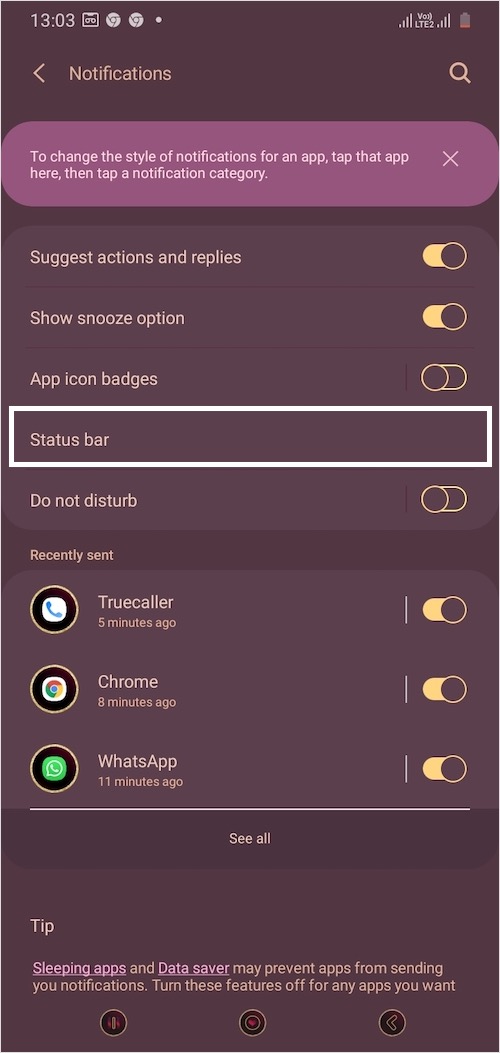
- ปิดปุ่มสลับข้าง "แสดงไอคอนการแจ้งเตือน"
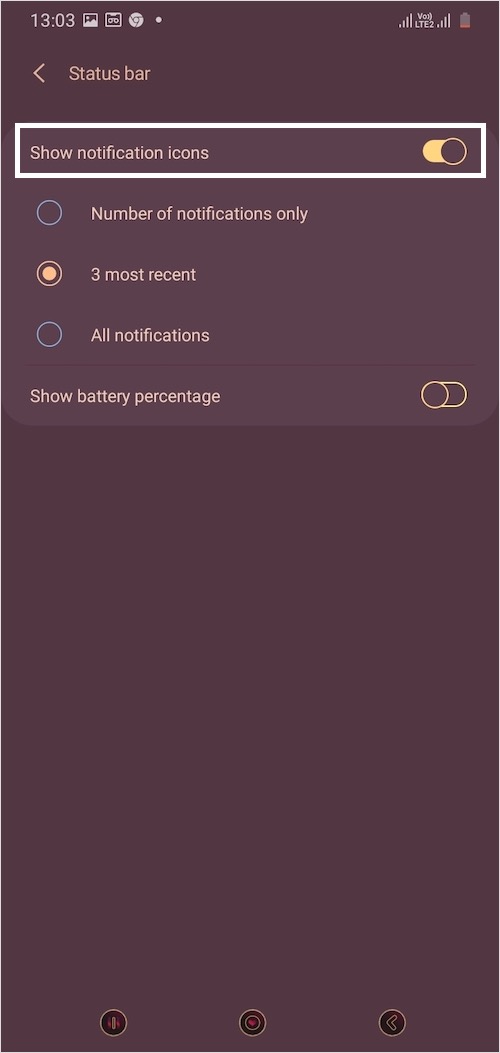
แถบสถานะจะไม่แสดงไอคอนแอปใดๆ เมื่อคุณได้รับการแจ้งเตือน
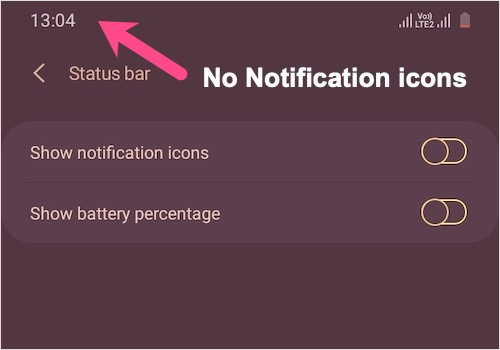
โปรดทราบว่าคุณยังสามารถดูการแจ้งเตือนได้ ที่จะทำปัดลงจากแถบสถานะ และตรวจสอบเนื้อหาของหน้าต่างแจ้งเตือนหรือแผงการแจ้งเตือน
แท็ก: AndroidGalaxy A52Galaxy S21การแจ้งเตือนหนึ่ง UISamsungTips